Come aggiornare correttamente i driver video
Vuoi imparare il modo migliore come aggiornare i driver video? Ci sono vari vantaggi che puoi ottenere quando aggiorni regolarmente i tuoi driver video. Può migliorare le prestazioni del tuo sistema, riprodurre qualsiasi video, gioco e altre app. Può anche risolvere bug, aggiungere nuove funzionalità, compatibilità e altro. Con questo, possiamo dire che aggiornare il tuo driver video è un'altra cosa importante da considerare. Fortunatamente, questo articolo fornirà dettagli completi su come aggiornare i tuoi driver, specialmente su Windows 7, 10 e 11. Dopo aver letto tutto, ci assicureremo che tu possa ottenere tutte le informazioni di cui hai bisogno per finire e raggiungere il tuo compito con successo. Quindi, controlla questo contenuto e scopri di più.
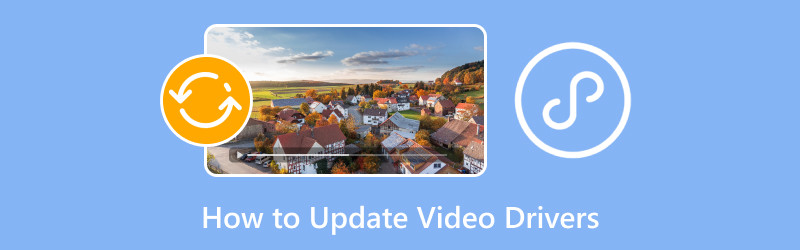
CONTENUTO DELLA PAGINA
Parte 1. Importanza dell'aggiornamento dei driver video
Aggiornare il driver video è importante. Può darti vari vantaggi, che ti permettono di sperimentare prestazioni migliori quando usi il tuo computer. Quindi, per saperne di più sull'importanza di aggiornare i driver video, vedi le informazioni di seguito.
Migliorare le prestazioni
Se stai utilizzando la versione più recente del tuo driver video, puoi sperimentare prestazioni migliori. Le nuove versioni dei driver possono ottimizzare i giochi, il che può portare a una riproduzione video più fluida, gameplay, frame più grandi e prestazioni complessive meravigliose. Inoltre, ti consente anche di ottenere prestazioni migliori quando utilizzi varie applicazioni, come la modellazione 3D, l'editing video e la progettazione grafica.
Correggi bug e offri stabilità
Se riscontri bug, problemi di stabilità e glitch, allora forse c'è qualcosa che non va nei driver video. Quindi, se vuoi risolvere il problema, è meglio aggiornare i driver video e usare la versione più recente. È anche la soluzione migliore per evitare crash, problemi di visualizzazione, sfarfallio dello schermo e altro ancora.
Nuove funzionalità
Un altro motivo per cui esiste un aggiornamento del driver Windows è che potrebbero esserci nuove caratteristiche e funzionalità. Potrebbe trattarsi di nuovo hardware, una migliore accuratezza del colore, ottime impostazioni di visualizzazione e altro ancora. Con ciò, per ottenere più caratteristiche per un'esperienza migliore, è meglio ottenere la nuova versione del driver Windows.
Migliorare la compatibilità
Se ci fai caso, ci sono alcune applicazioni che Windows non supporta. Ciò è dovuto alle restrizioni del driver. I driver aggiornati assicurano che tu possa prevenire alcuni problemi di compatibilità quando accedi al sistema operativo e ai software.
Parte 2. Aggiornare i driver utilizzando Gestione dispositivi di Windows
In questa sezione, ti insegneremo come aggiornare i driver della scheda video tramite Gestione dispositivi. Imparerai anche ad aggiornare il driver su Windows 7, 10 e 11. Per maggiori dettagli, consulta le procedure riportate di seguito.
Aggiornare il driver video su Windows 7
Se utilizzi il sistema operativo Windows 7, puoi usare il metodo di questa sezione per apprendere il modo efficace per aggiornare i driver video. Segui i passaggi sottostanti per conoscere la migliore procedura di aggiornamento.
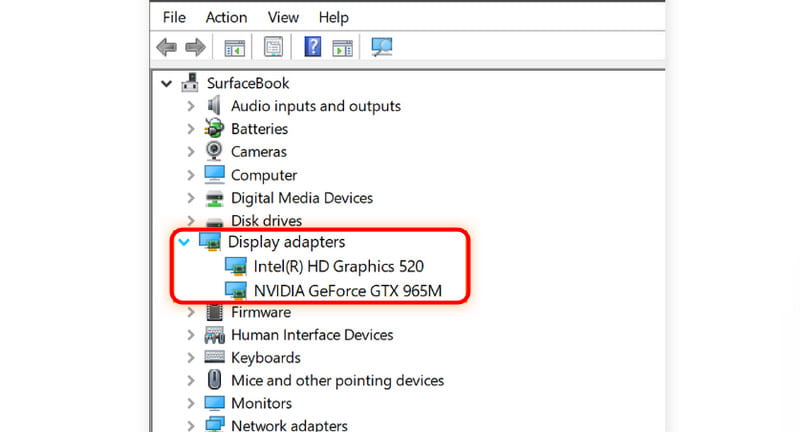
Passo 1. Vai al file Computer icona sul desktop. Dopodiché, seleziona l'opzione Proprietà > Gestione dispositivi.
Passo 2. Procedere al Audio, Controller per videogiochi e videogame opzioni. Dopodiché, puoi vedere la scheda grafica dalle mini finestre. Il driver deve avere il nome NVIDIA, AMD, VGA e Intel, nella sezione Display Adapter.
Passaggio 3. Fare doppio clic con il pulsante sinistro del mouse sul driver e fare clic su Aggiorna driver per avviare l'aggiornamento del driver video.
Passaggio 4. Quando sullo schermo appare un'altra interfaccia, puoi controllare se ci sono degli aggiornamenti sul driver. Puoi cercare il driver automaticamente o cercare sul computer un driver più recente.
Questa è anche la soluzione a correggere MOV, MP4, WMV e altri formati non riproducibili sul computer Windows 7.
Aggiornare il driver video su Windows 10 e 11
L'aggiornamento del driver di Windows 10 e 11 è lo stesso. Inoltre, la parte migliore qui è che l'interfaccia dell'impostazione è più semplice rispetto a Windows 7. Con questo, puoi procedere al processo senza problemi. Quindi, per imparare come aggiornare il driver della scheda video su Windows 10 e 11, vedi i metodi di seguito.
Passo 1. spuntare il Inizio nella parte inferiore dello schermo e cerca Gestione dispositivi.

Passo 2. Dopodiché, la finestra Gestione dispositivi apparirà sullo schermo. Procedi a Adattatore di visualizzazione, fare doppio clic con il pulsante destro del mouse sul driver video e premere il pulsante Aggiorna driver.
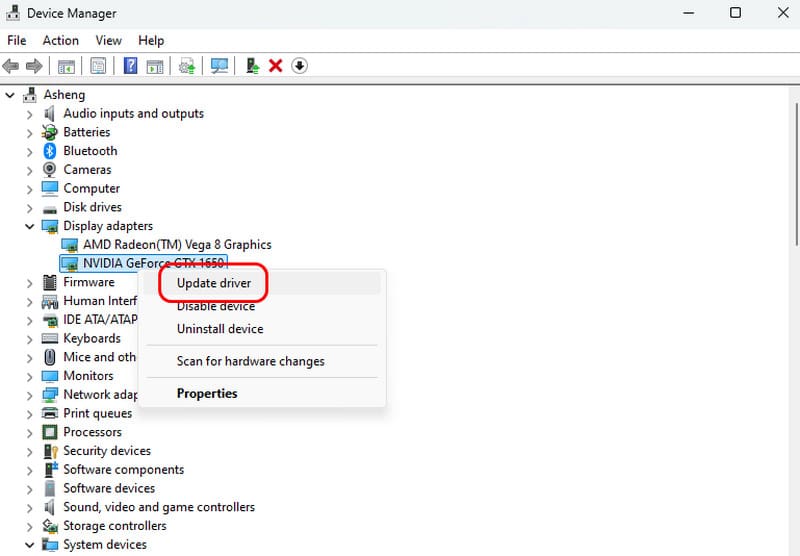
Passaggio 3. Puoi fare clic su Cerca automaticamente i driver pulsante per vedere se ci sono degli aggiornamenti di cui hai bisogno. Puoi anche cercare i driver più recenti dal tuo computer. Se il tuo driver è aggiornato, una mini finestra ti mostrerà informazioni sufficienti per dirti che stai usando la nuova versione del driver.
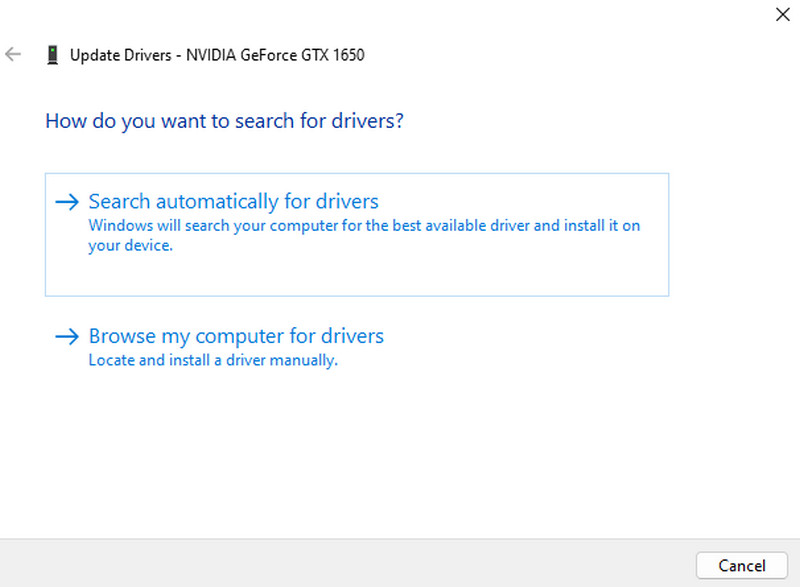
Puoi seguire questi metodi se vuoi aggiornare i driver video per Windows 10 e 11. Quindi, se hai un driver obsoleto, puoi fare affidamento sulle informazioni di cui sopra.
Parte 3. Aggiornare i driver tramite Windows Update
Oltre a Gestione dispositivi, puoi anche usare l'impostazione Windows Update per aggiornare il driver grafico, in particolare su Windows 7, 10 e 11. Quindi, per darti maggiori informazioni sul processo di aggiornamento driver più efficace, controlla i dettagli di seguito.
Aggiornare il driver video su Windows 7 tramite Windows Update
Se vuoi aggiornare il tuo driver video su Windows Update, puoi seguire il semplice processo da questa sezione. Quindi, per iniziare il processo, procedi con il metodo seguente.
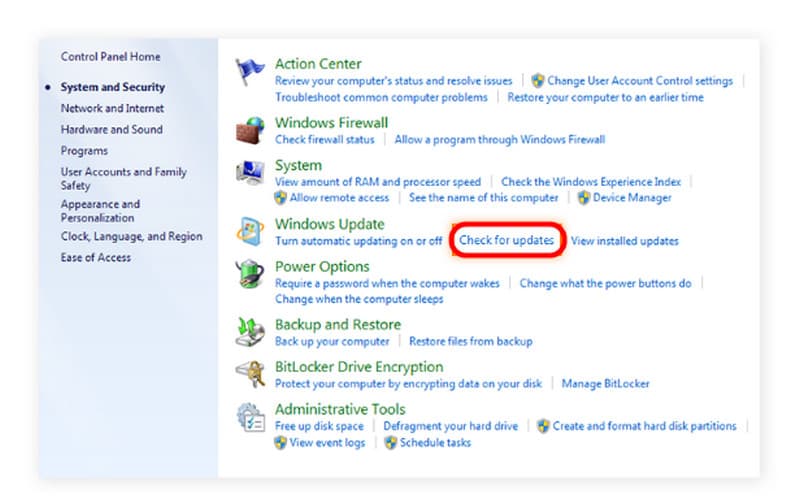
Passo 1. Vai al Inizio dal menu sullo schermo e procedere al Pannello di controllo.
Passo 2. Successivamente, dalla sezione Pannello di controllo, fare clic su Pulsante Controlla aggiornamenti.
Passaggio 3. Quindi il driver video inizierà a scaricare la versione più recente.
Aggiorna il driver video su Windows 10 e 11 tramite Windows Update
Passo 1. Sullo schermo del tuo computer, vai a Inizio menu e fare clic sull'icona Impostazioni.
Passo 2. Dopodiché, vai nella parte sinistra dello schermo e clicca sull'opzione Windows Update. Poi, nella parte in alto a destra dello schermo, clicca su Ricomincia pulsante. Con questo, il processo di aggiornamento avrà inizio. Dopo il processo, il tuo driver video sarà già aggiornato.
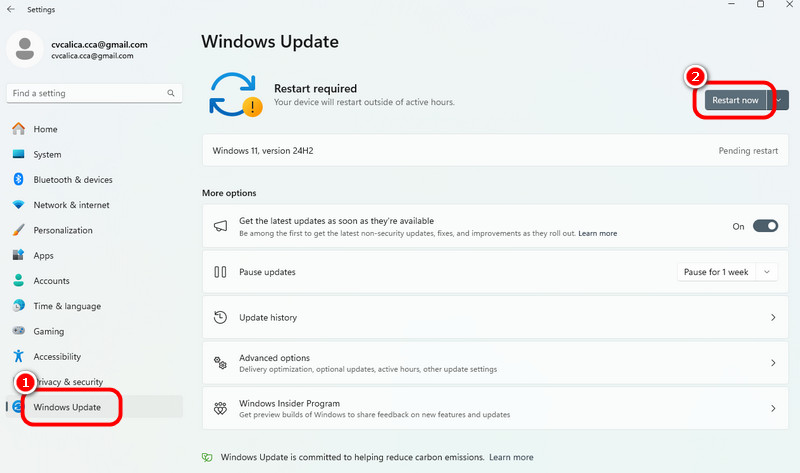
Parte 4. Il miglior lettore Windows
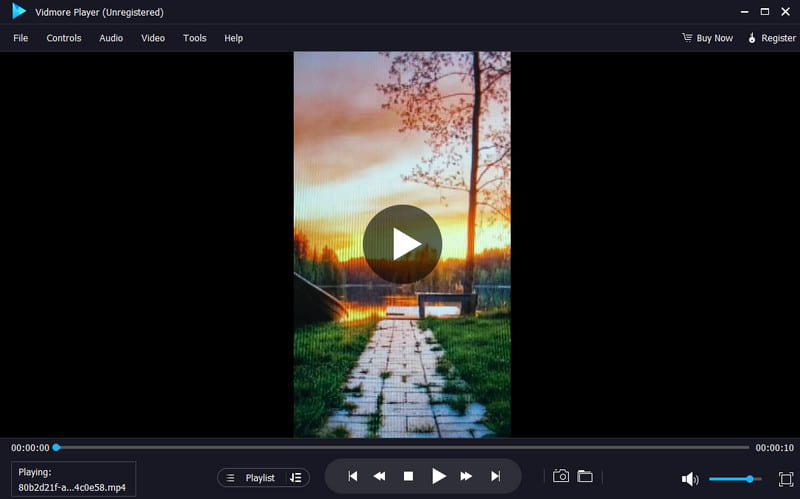
Hai il tuo video preferito e vuoi riprodurlo sul miglior lettore video sul tuo Windows? In tal caso, il miglior lettore Windows che puoi scaricare e usare è Vidmore Player. Con questo software, puoi guardare qualsiasi contenuto video sul tuo Windows. Può persino supportare video con una qualità eccezionale, fino a 4K. Con questo, puoi assicurarti di avere un'esperienza di visione soddisfacente. Anche il processo di riproduzione del video è semplice. Con un semplice clic, puoi guardare il tuo film o video preferito all'istante. Supporta anche vari formati video, come MP4, AVI, WMV, MP4, M4V, MOV, FLV, ecc.
Inoltre, ci sono altre funzioni a cui puoi accedere quando usi il programma. Puoi fare uno screenshot usando la funzione Snapshot, regolare il colore del video, aggiungere sottotitoli, ritagliare il video, modificare luminosità, tonalità, saturazione e altro. Con questo, possiamo dire che Vidmore Player è tra i migliori player Windows che puoi scaricare per guardare vari contenuti video.
Caratteristiche principali
• Il software può riprodurre video con un'eccellente qualità video.
• Può gestire vari formati video, come MP4, MKV, M4V, WMV, ecc.
• Supporta diverse funzioni per una migliore esperienza visiva.
• Il lettore multimediale offre una funzione Snapshot per acquisire uno screenshot.
• Il programma può riprodurre DVD e Blu-ray.
Parte 5. Lettore multimediale classico
Con quale frequenza vengono aggiornati i driver?
L'aggiornamento del driver video è a tua discrezione. Se è disponibile un aggiornamento per il driver, puoi aggiornare il driver. Puoi anche lasciarlo così com'è. Ci sono anche momenti in cui il tuo computer aggiornerà automaticamente il driver.
Quali sono i vantaggi dell'aggiornamento dei driver video?
Ottenere i driver video più recenti può dare molti vantaggi. Può dare prestazioni più fluide, la migliore riproduzione video e altro ancora. Inoltre, può aiutarti a risolvere alcuni bug, crash, glitch e altri problemi.
Cosa può succedere se il driver video è obsoleto?
Ci sono vari possibili problemi che potresti incontrare quando usi un driver obsoleto. C'è una maggiore probabilità di incontrare errori di riproduzione video, scarse prestazioni di gioco, glitch e altro. Quindi, per evitare di incontrare questi problemi, assicurati sempre di usare un driver video aggiornato.
Conclusione
Puoi ottenere tutti i modi perfetti per imparare come aggiornare i driver video in modo efficace e perfetto, specialmente per le versioni Windows 7, 10 e 11. Inoltre, se stai cercando un player Windows affidabile per guardare vari contenuti video, usa Vidmore Player. Questo software può riprodurre qualsiasi video con diversi formati video. Può persino riprodurre video fino a 4K, il che lo rende un eccezionale player multimediale.


